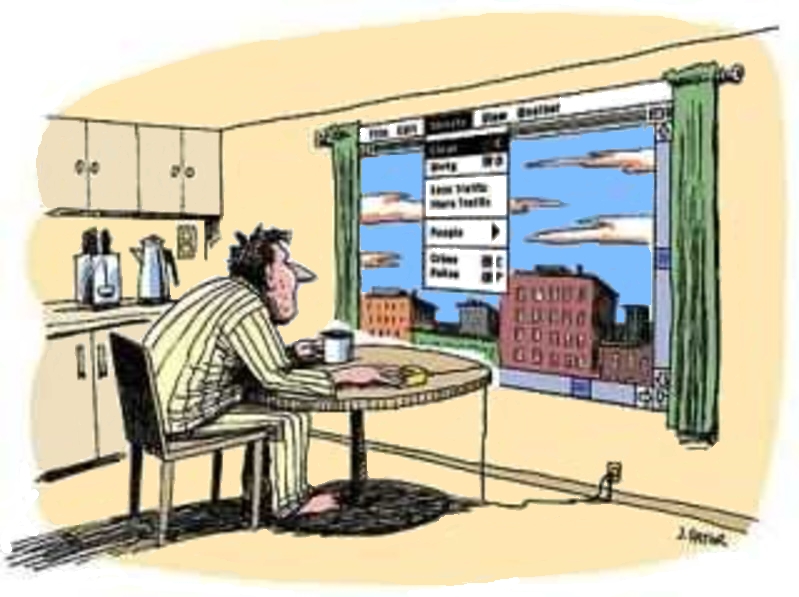My Help » Все публикации пользователя reader hlp » Страница 8
Определить форма активна или нет (получила или потеряла фокус)
Автор: reader hlp от 15-12-2018, 10:21, посмотрело: 118
//...
private
{ Private declarations }
procedure WMNCACTIVATE(var M: TWMNCACTIVATE); message WM_NCACTIVATE;
end;
implementation
//...
procedure TForm1.WMNCACTIVATE(var M: TWMNCACTIVATE);
begin
inherited;
if M.Active then caption:='Form active'
else caption:='Form not active' ;
end;
Категория: Pascal Delphi
Вставить таблицу Excel в документ Word с возможность полного редактирования
Автор: reader hlp от 13-12-2018, 12:31, посмотрело: 176
После этого в меню Word идем на закладку Вставка (Insert) и нажимаем кнопку Таблица (Table).
Выбираем строку Таблица Excel (Excel Spreadsheet).
Все.
Если кликнуть в документе за пределами вставленной таблицы, то таблица будет не активна и можно редактировать основной документ Word.
Если необходимо редактировать таблицу Excel, то нужно сделать двойной клик по таблице.
Категория: Office
Включение компьютера по сети
Автор: reader hlp от 13-12-2018, 10:42, посмотрело: 93
# ether-wake -b 00:02:15:dd:70:7f
Категория: Linux
Установка пакета SSH
Автор: reader hlp от 13-12-2018, 10:42, посмотрело: 90
sudo apt-get install openssh-server
Категория: Linux
Установка графической оболочки Gnome на Ubuntu Server
Автор: reader hlp от 13-12-2018, 10:41, посмотрело: 88
1. Установка всего что есть в Desktop.
sudo apt-get install ubuntu-desktop
2. Минимальная конфигурация Gnome
sudo apt-get install gnome-core gdm
Наберись терпения, можно сходить заворить чай или кофе. sudo reboot
Ubuntu 18.04
Минимальная конфигурация Gnome
sudo apt install gnome-core gdm3
Категория: Linux
Cкрыть или отобразить нужный элемент в Области переходов
Автор: reader hlp от 12-12-2018, 18:47, посмотрело: 136
Рассмотрим этот процесс на примере папки «Сеть» (Network).
Выделите группу ВСЕ ПАКЕТЫ ПРИЛОЖЕНИЙ (ALL APPLICATION PACKAGES) и нажмите Дополнительно (Advanced).
В верхней части окна кликните по Изменить (Change).
В новом окне нажмите Дополнительно (Advanced).
В следующем окне нажмите Поиск (Fid Now) выберите Администраторы ...
Категория: Windows
Количество кэшированных входов в домен
Автор: reader hlp от 12-12-2018, 13:54, посмотрело: 82
HKEY_LOCAL_MACHINE\Software\Microsoft\Windows NT\Current Version\Winlogon\
Правое поле: CachedLogonsCount меняем число 10 на необходимое но не более 50.
Категория: Windows
Изменить тип сети
Автор: reader hlp от 12-12-2018, 10:28, посмотрело: 86
secpol.msc
Левая часть окна. Политики диспетчера списка сети (Network List Manager Policies)
В правой части окна выберем политику Сеть (Network) (возможно после слова будет стоять число)
Открываем вкладку Сетевое расположение (Network Location)
Изменяем в Тип расположения (Location type)
Не задано (Not confiqured)
Личное (Private)
Общее (Public)
Изменяем в Разрешения пользователя (User permissions)
Не задано (Not confiqured)
Пользователь может изменить расположение (User can shange location)
Пользователь не может изменить расположение (User cannot shange location)
В Windows 7 можно изменить через Control рanel ...
Категория: Windows
Скрыть диск в Проводнике
Автор: reader hlp от 11-12-2018, 17:26, посмотрело: 310
HKEY_CURRENT_USER\Software\Microsoft\Windows\CurrentVersion\Policies\Explorer
Создаем параметр NoDrives тип DWORD
Установить значение в десятичный режим и вводим числовое значение отключаемого диска. Если необходимо отключить несколько дисков, то необходимо сложить значение нужных устройств ...
Категория: Windows
OEM информация Windows 7, 8
Автор: reader hlp от 11-12-2018, 17:07, посмотрело: 99
HKEY_LOCAL_MACHINE\SOFTWARE\Microsoft\Windows\CurrentVersion\OEMinformation
Manufacturer - если нет, то создаем через Строковый параметр (String Value)
Model - если нет, то создаем через Строковый параметр (String Value)
SupportHours - если нет, то создаем через Строковый параметр (String Value)
SupportPhone - если нет, то создаем через Строковый параметр (String Value)
SupportURL - если нет, то создаем через Строковый параметр (String Value)
Категория: Windows